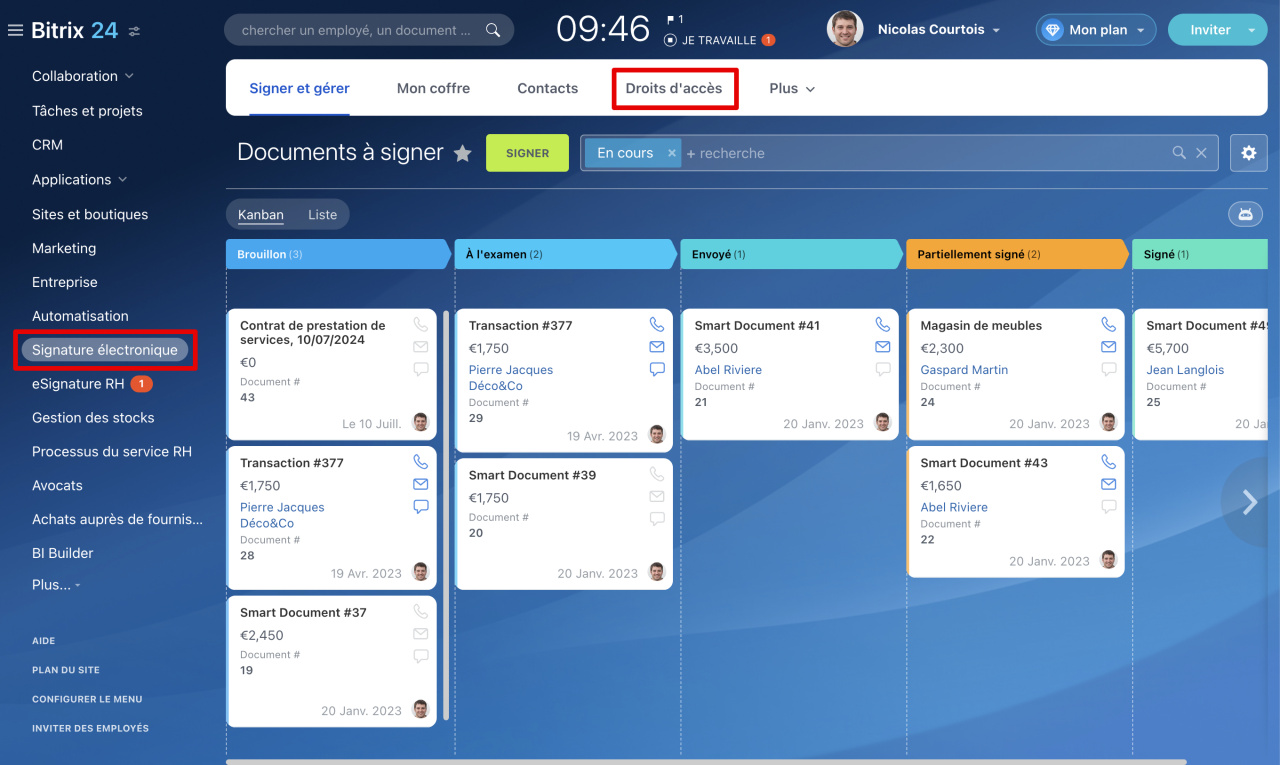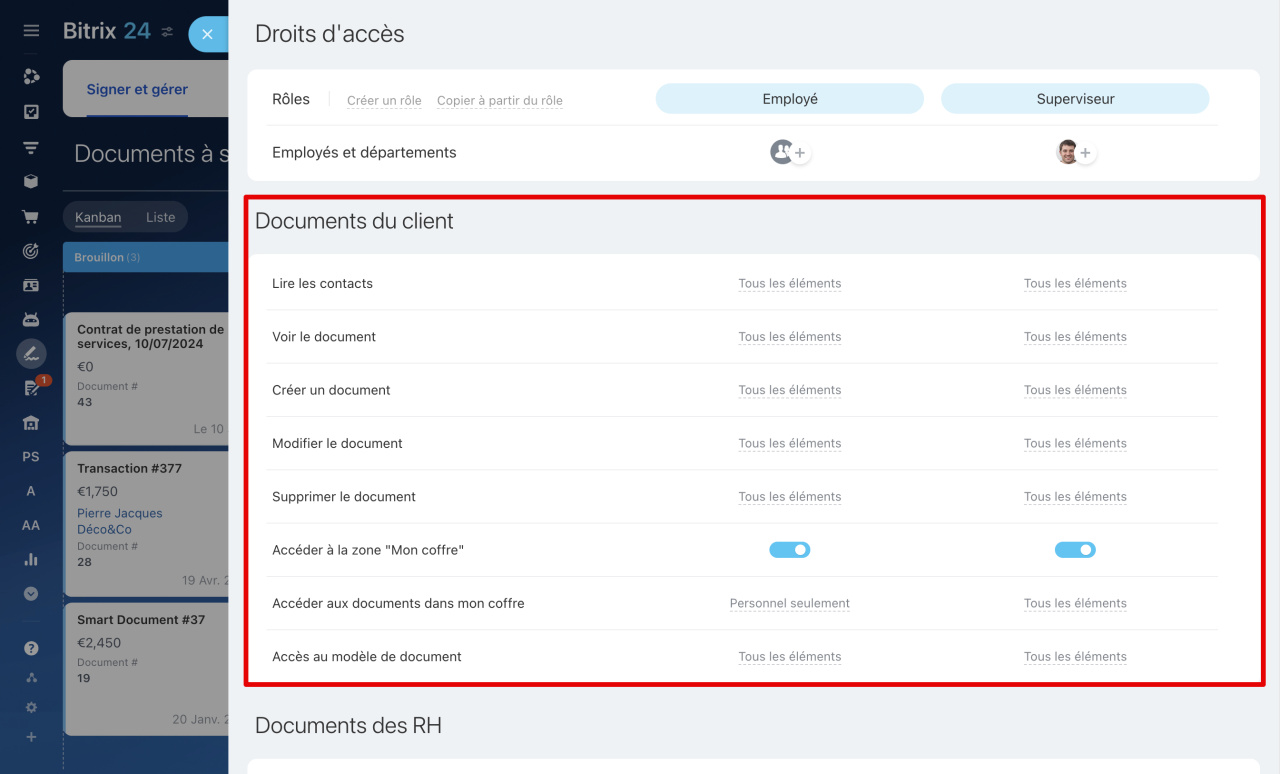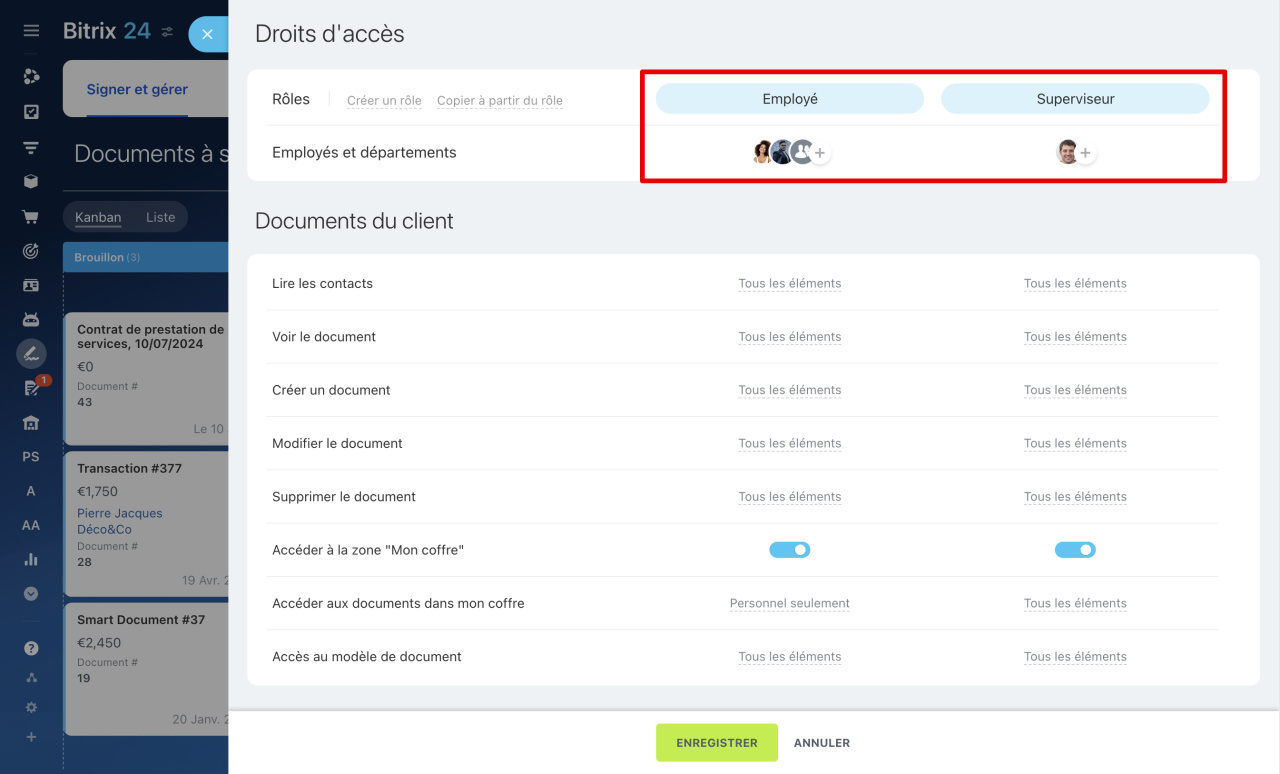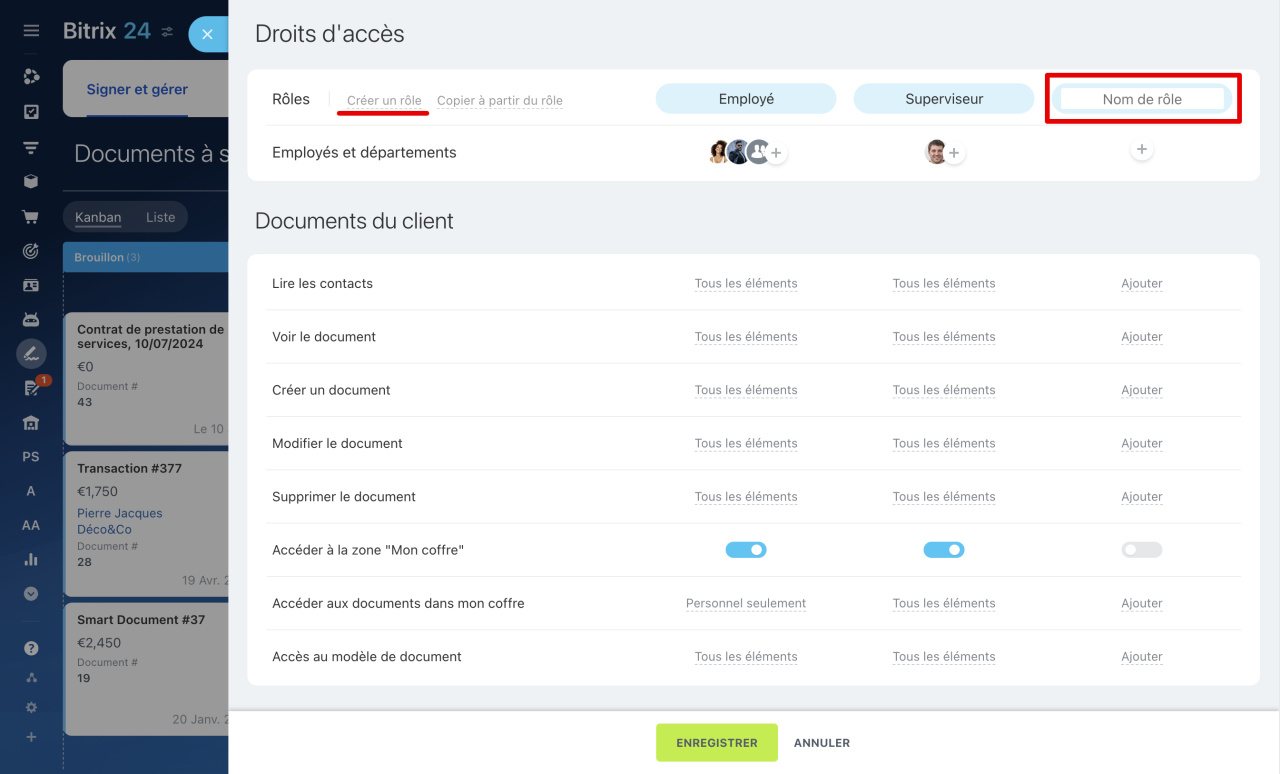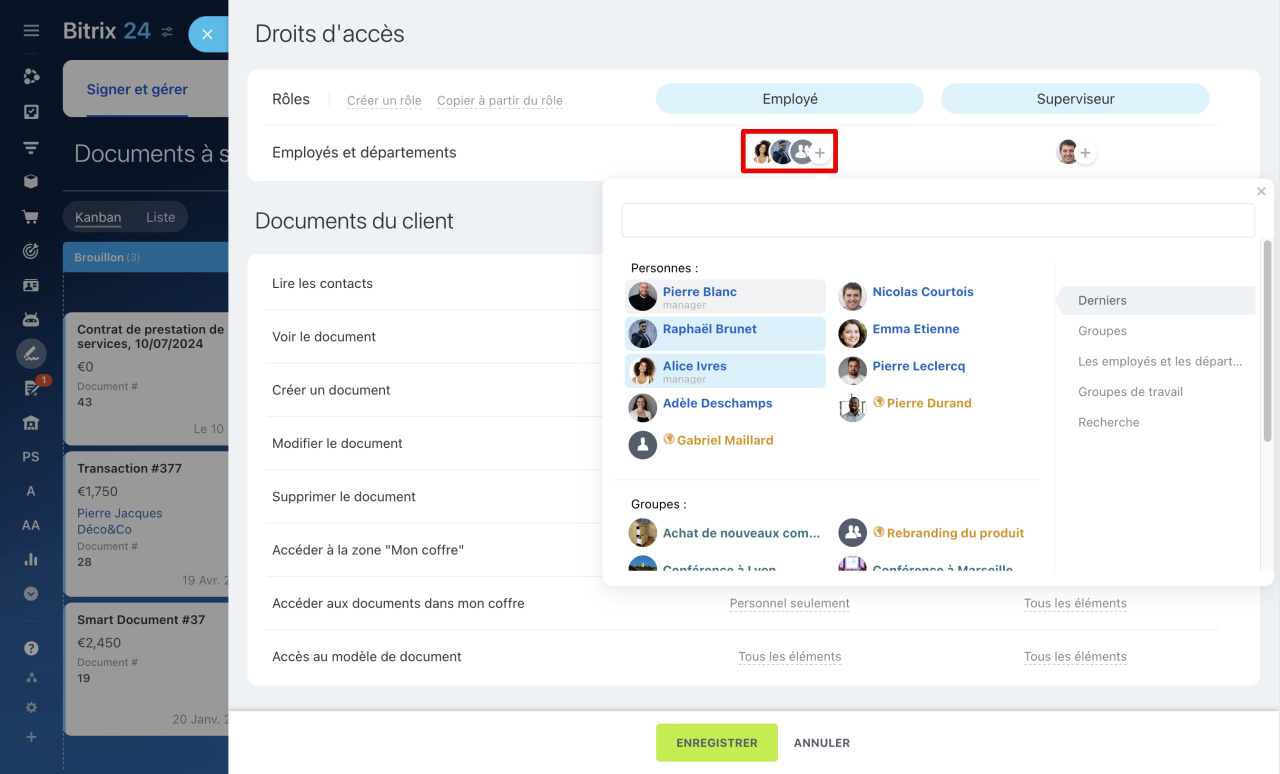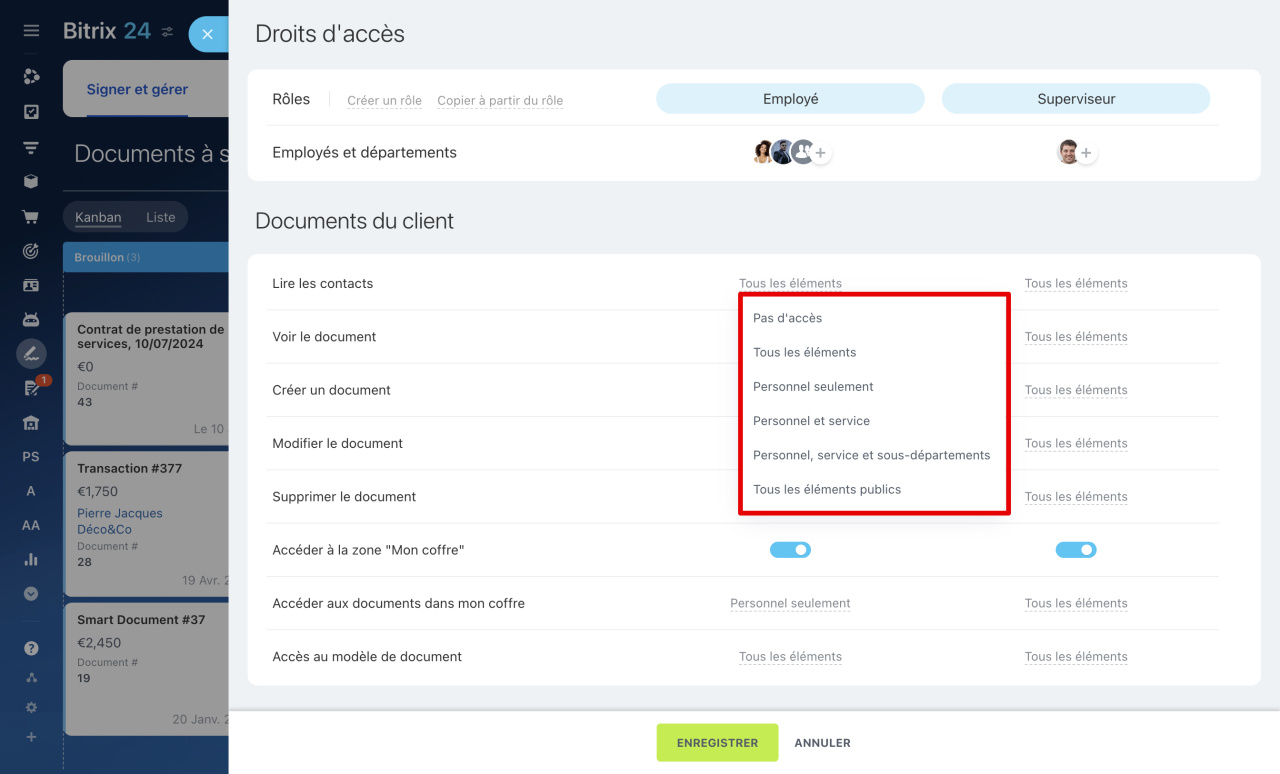Une signature électronique est un outil permettant de signer des documents électroniques avec des contreparties. Pour vous assurer que seuls les bons employés ont accès à ces documents, configurez des droits d'accès. Par exemple, spécifiez qui peut créer, modifier et supprimer des documents.
Par défaut, l'administrateur Bitrix24 peut configurer les droits d'accès à la section Signature électronique, mais il peut accorder ces droits à d'autres employés. Pour cela faire, cliquez sur Signature électronique - Droits d'accès.
Les droits d'accès à Signature électronique sont configurés dans la section Documents du client. Dans la section Documents des RH, vous pouvez configurer les droits d'accès à la section Signature électronique pour les RH.
Comment configurer les droits d'accès dans eSignature RH
Définir le rôle
Un rôle est un ensemble de droits d'accès attribués à un utilisateur. Par défaut, il y a deux rôles dans la section Signature électronique.
- Employé - peut afficher, créer, modifier et supprimer n'importe quel document. Ce rôle a le droit d'utiliser des contacts, des modèles de documents et d'afficher ses documents dans la section Mon coffre.
- Superviseur - a accès à toutes les fonctionnalités de la section Signature électronique, y compris la définition des droits d'accès.
Vous pouvez créer de nouveaux rôles, modifier ou copier ceux existants. Pour ajouter un nouveau rôle, cliquez sur Créer un rôle et indiquez son nom.
Sélectionner les employés
Cliquez sur Plus (+) sous le rôle souhaité et sélectionnez un employé, un service ou un groupe. Par exemple, le chef du service commercial peut avoir besoin de droits pour supprimer un document, tandis que les managers peuvent uniquement avoir besoin des droits pour créer et afficher le document.
Configurer les droits
Vous pouvez configurer les droits d'accès :
- pour utiliser les contacts,
- pour afficher, créer, modifier et supprimer un document,
- à la section Mon coffre et aux documents de coffre,
- aux modèles de documents.
Annuaire des contacts dans Signature électronique
Les niveaux de droits d'accès aux documents :
- Pas d'accès - l'employé ne peut pas afficher, modifier, ajouter ou supprimer des documents.
- Tous les éléments - l'employé voit tous les documents de la section Signature électronique.
- Personnel seulement - l'employé ne voit que les documents dont il est responsable.
- Personnel et service.
- Personnel, service et sous-départements.
- Tous les éléments publics - l'employé voit ses documents, les documents de son service et de ses sous-services, ainsi que tous les documents pour lesquels l'option Accessible à tout le monde est activée.
Résumé
- Une signature électronique est un outil permettant de signer des documents électroniques avec des contreparties.
- Pour vous assurer que seuls les bons employés ont accès à ces documents, configurez des droits d'accès. Par exemple, spécifiez qui peut créer, modifier et supprimer des documents.
- Par défaut, l'administrateur Bitrix24 peut configurer les droits d'accès à la section Signature électronique, mais il peut accorder ces droits à d'autres employés.
- Par défaut, Signature électronique a deux rôles : Employé et Superviseur. Si ces rôles ne vous conviennent pas, vous pouvez créer le vôtre.
- Des rôles standards ou créés peuvent être attribués à des employés individuels, à des groupes ou à des services.
Articles recommandés :